• Filed to: Sicurezza PDF • Proven solutions
C'è un modo per togliere la protezione da un PDF senza la password?" È veramente fastidioso quando si dimentica la password dei file PDF o si riceve un PDF con una password che non conosci. Non è possibile aprire, leggere e modificare un PDF senza la password. Pertanto, molti utenti vorrebbero un modo semplice per rimuovere la protezione dal PDF . Non preoccuparti! Ecco il modo più semplice per aiutarti a sbloccare un PDF protetto.
PDFelement Pro è lo strumento altamente raccomandato per la rimozione della protezione da un file PDF. E può supportare gli utenti nell’editing e nell’utilizzare i loro file PDF. PDFelement Pro è specificamente progettato per gli utenti che desiderano sbarazzarsi dell’irritante password PDF.
Con esso, ci si può in maniera indolore e rapidamente sbarazzare della password sui file desiderati. Questo dispositivo di rimozione della protezione del PDF è molto facile da usare. Basta passare attraverso pochi semplici passi et voilà si sulla strada per la modifica del contenuto, la copia e la stampa. Ha fornito la sua compatibilità alle numerose interfacce utente in modo che il potenziale del software possa essere utilizzato al massimo.
Caratteristiche Principali:

PDFelement Pro è altamente compatibile per vari Mac OS X (10.13 macOS High Sierra incluso) in modo che possa fornire alle persone un supporto coerente. Ecco alcuni semplici passaggi su come rimuovere la protezione da un file PDF.
Dopo il completamento dell'installazione, avviare il PDF Editor Pro e quindi fare clic sull'opzione "Apri File" in modo che il file PDF richiesto possa essere importato per inizializzare il processo.
Dopo aver caricato il file PDF richiesto, selezionare l'opzione "Filigrana" dalla scheda "Modifica". Dopo di che, selezionare l'opzione "Rimuovi". Dopo la rimozione della filigrana, il programma chiederà di salvare o scartare il file, indicare il percorso al programma al fine di salvare il file per utilizzarlo in seguito.
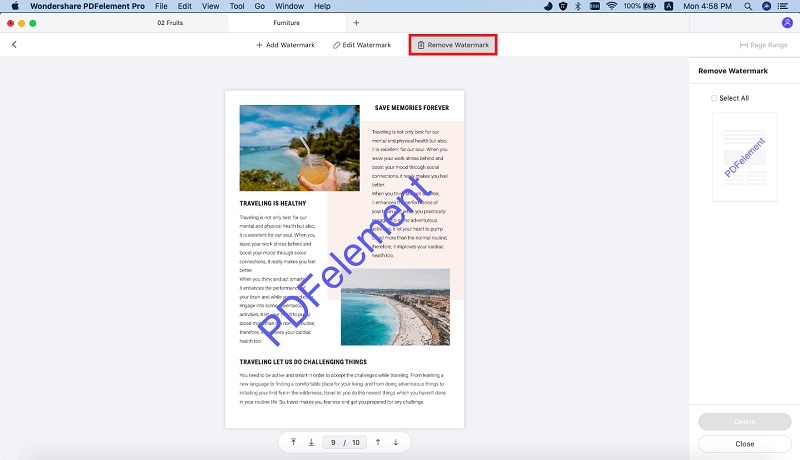
Lanciare iSkysoft PDF Editor Pro sul proprio Mac e poi selezionare l'opzione "Apri File" per caricare il file PDF richiesto.
Nota: Se c'è una password di apertura, il programma ti inviterà ad inserire la password corretta per importare il file.

Dopo che il file è stato caricato, fare clic sull'opzione "Converti" per convertire il file PDF nel formato Word, Excel o PowerPoint. Una volta completata la conversione, la password verrà automaticamente rimossa.

Per gli utenti di Windows, iSkysoft ha anche fornito un completo Editor PDF che affronta i requisiti di stampa dei file protetti e la rimozione di filigrane e password per fornire un accesso completo al file PDF. PDFelement Pro supporta i sistemi operativi che comprendono Windows 10, Windows 8, Windows 7, Windows Vista e Windows XP con il requisito minimo di un processore 1GHz e 512M RAM.

Fredo Russo